如何分享截图:你必须知道的 3 种简单方法
分享截图是视觉传达信息的绝佳方式。无论您是想向某人展示特定数据、社交媒体内容、错误/问题报告等,截取截图并与他们分享都能有效传达您的信息。现在,有很多方法可以与他人分享您的截图。如果您正在寻找分享截图的方法,请继续阅读这篇文章!这篇文章介绍了三种分享截图的方法!现在就来探索它们吧!
截取和分享截图的最佳方式
如果您正在寻找一种可以立即在各种社交媒体平台上截取和分享屏幕截图的选项,那么您必须使用 4Easysoft 屏幕录像机 工具!此兼容 Windows 和 Mac 的工具支持 SnapShot 功能,可让您截取计算机上的任何屏幕活动。它使您能够捕获整个屏幕、屏幕的特定区域和活动窗口。此外,此工具还支持热键,可让您通过按下组合键快速截取屏幕截图!您可以在此工具的“首选项”部分中自定义您喜欢的屏幕截图热键。

支持添加文本、箭头、形状、标注、模糊特定区域等选项!
提供多种格式来保存您的截图:PNG,GIF,JPEG/JPG等。
允许您在录制视频、会议会话、电影等时截取屏幕截图。
能够截取较长的网页、文档、社交媒体信息等的屏幕截图。
如何使用 4Easysoft 屏幕录像工具截取并分享屏幕截图:
步骤1下载并安装 4Easysoft 屏幕录像机 工具。之后,找到要截取屏幕截图的对象,启动该工具,然后选择“SnapShot”选项。

第2步 接下来,鼠标会自动变成光标移动。左键单击计算机的触摸板或鼠标以选择要截取的主体。您可以拖动/移动边框来调整捕获范围。

尖端
否则,如果您想在 Android/iPhone 上截屏,请返回工具主界面并单击“手机录音机”按钮。然后,选择设备类型,按照屏幕上的说明进行操作,转到要捕获的主题,然后单击“快照”按钮。
步骤3您可以在截图中添加图形元素,这些元素可以在工具箱中找到。然后,单击“复制”图标。最后,将您复制的截图粘贴到您的社交媒体消息部分。就这样!这些是使用此工具分享截图的步骤!

如何通过电子邮件分享截屏
就这样!这就是你使用最好的工具截取并在社交媒体平台上分享截图的方法!分享截图的另一种方法是将其发送到 Gmail 和 Outlook 等电子邮件平台上。如果你不知道怎么做,请探索以下操作方法:
1. 如果您想通过 Gmail 发送,请按照以下方法在 Gmail 上分享屏幕截图:
步骤1在浏览器上访问 Gmail 网站,点击右上角的“撰写”按钮,输入收件人地址。然后,前往 4Easysoft 屏幕录像机工具并点击“记录历史记录”按钮。
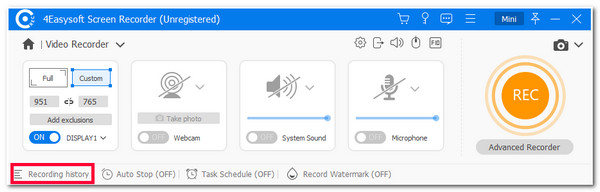
第2步然后,选择您之前截取的屏幕截图,勾选“播放”图标,然后按 Windows 上的“Ctrl+C”键复制屏幕截图。否则,如果您使用 Mac,请按“Command + C”键。
步骤3然后,返回 Gmail 并将复制的屏幕截图(Windows 为 Ctrl + V,Mac 为 Command + V)粘贴到组合窗口中。最后,勾选“发送”按钮。就这样!以上就是在 Windows/Mac 上通过 Gmail 分享屏幕截图的步骤。
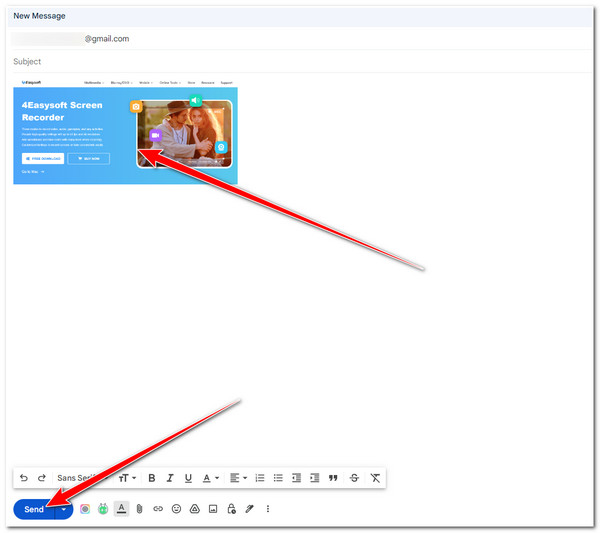
2. 否则,如果您想通过 Outlook 共享屏幕截图,请按照以下步骤操作:
步骤1在电脑浏览器上访问 Outlook 邮件,点击左上角的“新邮件”按钮,输入收件人的 Outlook 地址。然后,启动 4Easysoft 屏幕录像机工具并勾选“记录历史记录”按钮。
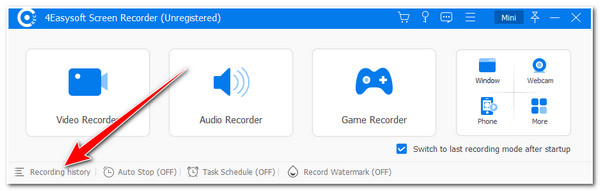
第2步之后,从列表中选择您之前截取的屏幕截图,勾选“播放”图标,然后复制它(Windows 为 Ctrl + C,Mac 为 Command + C)。然后,返回 Outlook 邮件网站并粘贴复制的屏幕截图(Windows 为 Ctrl + V,Mac 为 Command + V)。
步骤3然后,点击左上角的“发送”按钮发送复制的截图!就这样!以上就是通过 Outlook 在 Chromebook、Windows 和 Mac 上分享截图的步骤!
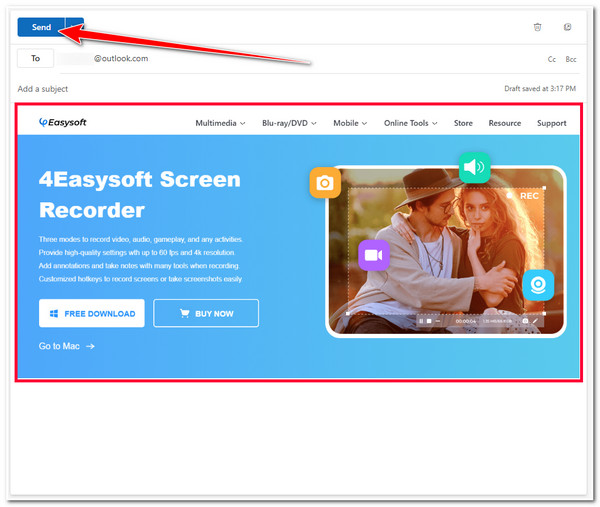
通过 Google Drive 和类似工具分享截图
就是这样!以上就是通过电子邮件平台分享截图的两种简单方法!如果您想与许多人分享,例如在群组消息/聊天中,您可以使用 Google Drive!这个云平台可以为您上传的文件生成可共享的链接。您可以将此链接发送/共享到各种社交媒体平台,接收者可以访问它来查看或下载文件(在您的情况下,他们可以通过链接访问或查看截图)。那么,您将如何通过 Google Drive 分享截图?以下是您必须遵循的步骤:
步骤1在浏览器上访问 Google Drive。然后,前往 4Easysoft 屏幕录像机并执行本帖第 1 部分的步骤 1 至 3。
第2步然后,不要复制截图,而是勾选“保存”图标,重命名,选择要存储它的文件夹位置,然后单击“保存”按钮。之后,返回 Google Drive,勾选左上角的“新建”按钮,然后选择“文件上传”按钮。
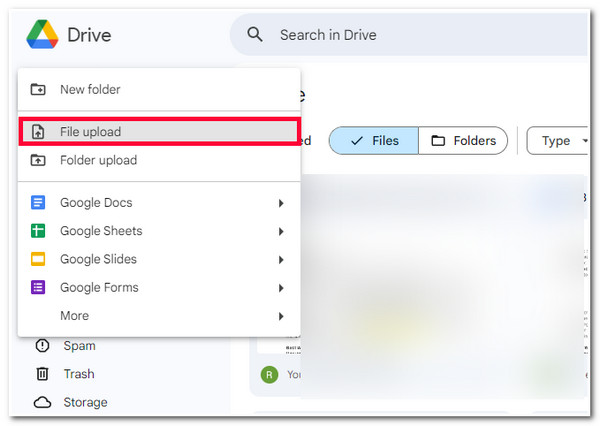
步骤3之后,在弹出的文件夹窗口中选择截图,等待 Google Drive 上传完成。完成后,勾选上传的截图缩略图上的“三个点”图标的“更多操作”按钮。
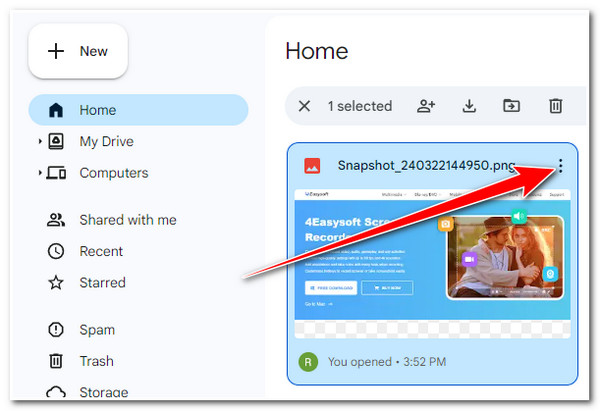
步骤4接下来,选择“分享”选项并点击“复制链接”按钮。然后,转到您想要分享屏幕截图的社交媒体平台,访问消息部分并粘贴链接。就这样!这就是您通过 Google Drive 分享屏幕截图的方式。
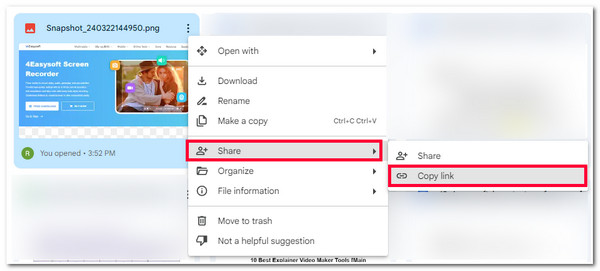
关于如何分享截图的常见问题解答
-
1. 如何在 Facebook Messenger 上分享屏幕截图?
如果您想在 Facebook 上分享截图,您可以使用此帖子的第三方工具截取截图并保存。然后,您可以转到 Facebook Messenger 网站版本,访问您想要发送截图的对话并从那里发送截图。
-
2. 如何在 Android 上分享截图?
要在 Android 上共享屏幕截图,请按照本文推荐的方法操作。您可以通过电子邮件(Outlook 或 Gmail)或 Google Drive 中的可共享链接发送/共享屏幕截图。所有这些平台都可以在 Android 上使用,因此您可以在移动设备上快速访问它们。
-
3. 让屏幕截图在各种设备上都能访问的最佳方法是什么?
如果您想让屏幕截图在不同设备上轻松访问,可以将它们上传到 Google Drive 等云平台上。Google Drive 平台可通过各种设备访问。您可以将其用作应用程序(Android 和 iPhone)或其网络版本(桌面)。
结论
就是这样!以上就是分享截图的四种可行方法!通过这四种方法,您现在可以使用或借助截图有效地分享或传达您的信息。如果您正在寻找快速、轻松、高效地截取和分享截图的最佳方法,那么 4Easysoft 屏幕录像机 工具就是您要找的!借助此工具易于使用的 SnapShot 功能和复制屏幕截图的选项,您可以快速将其分享到各种社交媒体平台!立即访问此工具的官方网站以了解更多信息。


